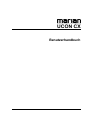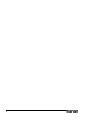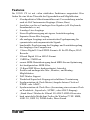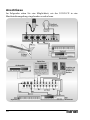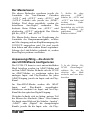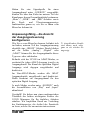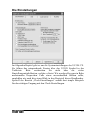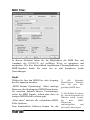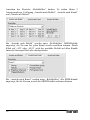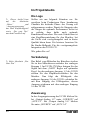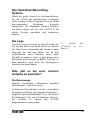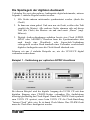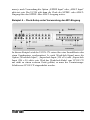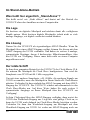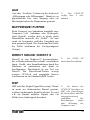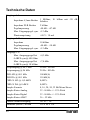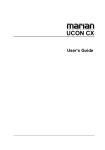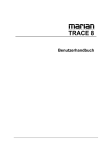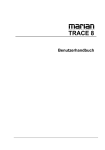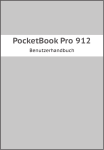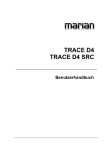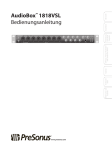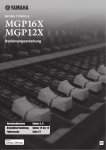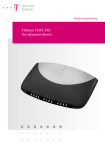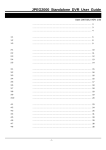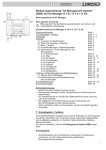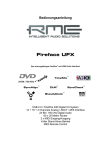Download UCON CX - Marian
Transcript
UCON CX Benutzerhandbuch Der UCON CX entspricht folgenden Normen: EN 55022: 1998 + A1: 2000 + A2: 2003; class A EN 55024: 1998 + A1: 2000 + A2: 2003; class A Um die Übereinstimmung mit diesen Normen in den Grenzen eines “Class A”-Gerätes zu gewährleisten, müssen abgeschirmte Audio-Kabel mit einer Länge von nicht mehr als 50 cm genutzt werden. Achtung: Dies ist ein “Class A”-Gerät und kann den Radio- oder TV-Empfang im Wohnbereich beeinträchtigen. Der Nutzer ist aufgefordert, diese Beeinträchtigung durch geeignete Maßnahmen zu korrigieren. © März 2007, v1.01 MARIAN. Hardware Design von MARIAN Dieses Handbuch ist urheberrechtlich geschützt, alle Rechte vorbehalten. Kopien, Übersetzungen, Vervielfältigungen jeder Art oder die Umsetzungen in elektronische Medien oder maschinenlesbare Formen sind ohne vorherige, ausdrückliche Genehmigung von MARIAN untersagt. Alle Markenzeichen sind Eigentum ihrer jeweiligen Inhaber. MARIAN haftet nicht für Beschädigungen an Software, Hardware und Daten und daraus resultierenden Schäden, die durch unsachgemäße Handhabung oder Installation der Hardware und Software verursacht wurden. Technische Änderungen vorbehalten. INHALTSVERZEICHNIS Willkommen 5 Features 7 Installation 8 Lieferumfang 8 Systemvoraussetzungen 8 Anschlüsse Der UCON CX im Detail 10 12 Der erste Kontakt 12 Der Mixer Was stellt der Mixer dar? Die Kanalzüge Der Masterkanal Anpassungsfähig – die Ansicht des UCON Mixers konfigurieren 13 13 14 17 17 Die Ausgangssteuerung 19 Was stellt die Ausgangssteuerung dar? 20 Anpassungsfähig – die Ansicht der Ausgangssteuerung konfigurieren 21 Setups laden und speichern 22 Die Einstellungen Betriebsmodus Clock-Einstellungen USB Audio Optionen MIDI Filter ASIO Device Setup 23 24 25 32 34 35 38 Der UCON CX in der Praxis 40 Die Latenz einstellen Hintergrund Einstellen der „USB AUDIO LATENZ“ Einstellen der Audio–Treiber-Latenz 40 40 41 42 Der Gute Ton Der Hintergrund Wie geht man vor? 43 43 43 Im Projektstudio Die Lage Verkabelung Zuweisung Lautstärkeregelung Der letzte Schliff 44 44 44 44 45 45 Im Live Betrieb Die Lage Verkabelung der Instrumente Verkabelung der Monitore Zuweisung Einstellung der Monitorlautstärken Der letzte Schliff 46 46 46 47 47 47 48 Als Hard-Disk-Recording-System Die Lage Was gibt es bei einer solchen Aufgabe zu beachten? 49 49 49 Im „Orchester“ digitaler Geräte Der Hintergrund Was ist eine Clock? Die Spielregeln der digitalen Audiowelt 52 52 52 53 Im Stand-Alone-Betrieb Was heißt hier eigentlich „Stand-Alone“? Die Lage Die Lösung Der letzte Schliff 56 56 56 56 56 2 Glossar 58 Technische Daten 64 Service und Support 65 Garantie 65 Wartung und Pflege 65 Kontakt 66 3 4 Willkommen Vielen Dank und herzlichen Glückwunsch, dass Sie sich für ein Produkt der Firma MARIAN entschieden haben! Ihre Entscheidung ist auf eine der innovativsten und leistungsfähigsten Soundsysteme gefallen, die bisher entwickelt worden sind. Wir überreichen Ihnen voller Stolz und zu treuen Händen: den UCON CX! Dieses hochwertige Gerät vereint auf engstem Raum viele Funktionen, welche Ihnen beinahe unbegrenzte Möglichkeiten der Verarbeitung digitaler und analoger Audiosignale geben. Der UCON CX ist nicht einfach nur ein Aufnahmesystem mit vielen professionellen Anschlüssen in hochauflösender Audioqualität von 24 Bit und 96kHz - einmal installiert verwandelt er Ihren Computer in ein mächtiges 32-Kanal Mischpult. Als professioneller Musikproduzent aber auch als Hobbymusiker werden Sie immer wieder vor neue Herausforderungen gestellt. Es gilt musikalische Ideen schnell und unkompliziert einzufangen, aber auch die Musiker nicht lange warten zu lassen, bis eine Aufnahme beginnen kann. Die intuitive Benutzeroberfläche des UCON Mixers soll Ihnen helfen, alle erdenklichen Aufnahme und Wiedergabe-Situationen spielend schnell zu meistern. Sie benötigen latenzfreie Kopfhörer-Mischungen für Ihre Musiker? Sie brauchen volle Kontrolle über Pan-Regelung, Mute- und Solofunktionen? Sie wollen schnell zwischen verschiedenen Mixer-Setups wechseln? – all das bietet Ihnen der UCON Mixer in bisher unerreichter Einfachheit und Flexibilität. Doch damit nicht genug! Um einen völlig freien und kreativen Umgang bei der Zuweisung von Audiosignalen zu ermöglichen, haben wir dem Mixer eine Ausgangssteuerung zur Seite gestellt. Hier können alle Audiosignale, ob vom Eingang des UCON, ein Wiedergabesignal einer Software, aber auch 2 Stereosummen völlig frei auf die unterschiedlichen physikalischen Ausgänge des UCON geleitet werden. Damit ersparen Sie sich die Anschaffung einer Patch Bay und lästiges Kabelumstecken! Denn alle Konfigurationen können mit einfachem Mausklick vorgenommen, und selbstverständlich ebenso blitzschnell gespeichert werden. Bei der Entwicklung des UCON CX haben wir besonders auf eine robuste und solide Verarbeitung des Gerätes geachtet, damit Sie in den vollen Genuss der Mobilität Ihres neuen Recording-Partners kommen. So findet 5 der UCON, dank komfortabler USB-Anbindung, schnell Anschluss an Ihren Computer oder Ihr Notebook und ist für die harten Anforderungen im Studioalltag aber auch für das spontane Produzieren unterwegs bestens gerüstet. Egal ob Sie nur ein einziges Mikrofon oder eine ganze Band mit bis zu 16 Signalen gleichzeitig aufnehmen möchten - alle Kanäle stehen jederzeit in voller Auflösung zur Verfügung! Die hoch entwickelte Treiberstruktur mit Unterstützung aller gebräuchlichen Schnittstellen ermöglicht einen stressfreien und zuverlässigen Betrieb, auch im Dauereinsatz. Blättern Sie in Ruhe auch durch die folgenden Seiten dieses Handbuches. Es gibt Ihnen neben den hilfreichen Installationsund Einstellungserläuterungen viele wertvolle Tipps, wie Sie Mixer und Ausgangssteuerung effektiv und gewinnbringend einsetzen können. Sollten Sie beim Lesen auf Fachbegriffe stoßen, die Ihnen unbekannt sind, so steht Ihnen zur Klärung am Ende dieses Handbuches ein Glossar hilfreich zur Verfügung. Wir wünschen Ihnen nun viel Erfolg bei Ihrer Arbeit mit dem UCON CX. Wir hoffen, dass er Ihnen mindestens genauso viel Freude bereitet, wie wir bei der Entwicklung hatten. Ihr MARIAN Team 6 Features Ihr UCON CX ist mit vielen nützlichen Funktionen ausgestattet. Hier finden Sie eine kleine Übersicht der Eigenschaften und Möglichkeiten: 9 9 9 9 9 9 9 9 9 9 9 9 9 9 9 9 9 9 9 9 4 hochqualitative Mikrofonanschlüsse mit Vorverstärkung; nutzbar auch als Hi-Z Instrumenten Eingänge (Gitarre; Bass) Anschluss von bis zu 8 analogen Line-Signalen (z.B. Keyboards; Soundmodule u.v.m.) 8 analoge Line-Ausgänge Stereo-Kopfhörerausgang mit eigener Lautstärkeregelung Separater Stereo-Mix-Ausgang alle analogen Ausgänge mit automatischer Pegelanpassung für symmetrische und unsymmetrische Signale komfortable Pegelsteuerung der Eingänge und Lautstärkeregelung der Ausgänge vom Computer aus 1 Stereo Digital I/O im S/PDIF-Format z.B. für CD-Player; DATRecorder 8 Kanal Digital I/O im ADAT-Format 1 MIDI in; 2 MIDI out rasante MIDI-Datenübertragung durch MIDI-Stream Optimierung frei-konfigurierbare MIDI-Filter 32-Kanal DSP Mixer; hardwarebasiert, latenzfrei flexible und umfangreiche Mix-, Monitor-, und RoutingMöglichkeiten DAT-Marker Support Wordclock/Superclock Eingang mit schaltbarer Terminierung Synchronisation als Clock-Master (Ausgabe Interne Clock auf S/PDIF- oder ADAT) Synchronisation als Clock-Slave (Auswertung einer externen Clock an Wordclock-, Superclock-, S/PDIF-, oder ADAT-Eingang) „Stand Alone“-Modus als 8 Kanal I/O ADAT AD/DA Konverter hoch entwickelte Multiclient-Treiber für Windows™ XP: MME, ASIO 2.0, GSIF 2.0, WDM-Audio, Direct Sound 7 Installation Auf der Übersicht „Quickstart“ finden Sie alle wichtigen Installationsschritte in einer grafischen Anleitung. Sollten Sie Probleme bei der Installation haben, bitten wir Sie, sich an unseren Support Service zu wenden. Im Anhang finden Sie die verschiedenen Wege, Kontakt mit den Support Service aufzunehmen. Lieferumfang Bitte prüfen Sie nach dem Öffnen der UCON CX Verpackung, ob folgende Komponenten vollständig und unbeschädigt vorzufinden sind: 9 9 9 9 9 9 9 1 x UCON CX 1 x UCON CX Netzteil 1 x USB Kabel 4 Gummifüße 1 x CD-ROM mit Treibersoftware 1 x CD-ROM mit Bundle-Software dieses Handbuch Systemvoraussetzungen Zum erfolgreichen und ordnungsgemäßen Betrieb des UCON CX werden folgende grundlegende Dinge benötigt: 8 9 Ein Computer mit: Intel Pentium-, oder AMD Prozessor mit einer Taktfrequenz ab 1 GHz ™ dem Betriebssystem Windows XP Home oder Professional mit Service Pack 1a oder 2 einem freien USB 2.0 Port 9 Ein Stromanschluss für das externe Netzteil des UCON CX Außerdem gibt es bei der Nutzung der USB-Schnittstelle für Audiozwecke generell einige wichtige Punkte, auf die wir Sie hier hinweisen möchten. Für den Betrieb des UCON CX ist die Installation des Microsoft USB-Patches „WinXP-KB822603-X86-DEU.exe“ zwingend notwendig, sofern auf dem Computer Microsoft Windows™ XP mit Service Pack 1a installiert ist. Mit bestimmten USB-Host-Controllern wird ein Betrieb des UCON CX mit geringen Latenzen leider verhindert. Bitte prüfen Sie ggf. vor Inbetriebnahme des Gerätes, ob der in Ihrem Computer zur Anwendung kommende USB-Host-Controller (der Chip hinter dem USB-Anschluss) mit dem UCON CX harmoniert. Andere Komponenten des Computers können einen Betrieb des UCON CX mit geringen Latenzen stören. Darunter fallen bestimmte Grafikkarten, Netzwerkkarten oder bestimmte andere Bauteile. Informationen zu getesteten USB-Host-Controllern und anderen Systemkomponenten finden Sie auf unserer Website http://www.marian.de. 9 Anschlüsse Im Folgenden sehen Sie eine Möglichkeit, wie der UCON CX in eine Musikstudioumgebung eingebunden werden kann. 10 Möchten Sie ein Kondensatormikrofon an den UCON CX anschließen, so können Sie die dafür notwendige Phantomspeisung über den „Phantom“-Schalter an der Vorderseite des UCON CX zuschalten. Trotz eingeschalteter Phantomspeisung können dynamische Mikrofone auch parallel zu Kondensatormikrofonen angeschlossen werden. Neben jedem Mikrofoneingang befindet sich ein „-20dB“-Schalter. Im gedrückten Zustand, senkt dieser den Pegel eines angeschlossenen Signals um 20dB ab. Dies ist meist bei Line-Signalen notwendig und wenn über den Gain-Regler im Mixer trotz größter Absenkung kein verzerrungsfreies Eingangssignal eingestellt werden kann. Z Wird ein unsymmetrisches Line-Signal angeschlossen, so beträgt die Absenkung nur 10 dB. Außerdem befindet sich an der Frontblende des UCON CX über „Phones“ der Regler für die Lautstärke des Kopfhörerausgangs. 11 Der UCON CX im Detail Der erste Kontakt Nach der erfolgreichen Installation erscheint in der Windows™ Taskleiste Ihres Computers das Symbol des UCON Managers. Dieses bietet Ihnen den schnellen Zugriff auf wichtige Treibereinstellungen, den DSP-basierten 32 Kanal Mixer und die Ausgangssteuerung des UCON CX. Außerdem können Sie hier die Setups von Mixer und Ausgangssteuerung speichern und laden. „Info“ zeigt Ihnen u.a. die aktuelle Treiberversion des UCON CX an. Diese ist wichtig, wenn Sie sich mit Fragen an unseren Support wenden möchten. Mit einem einfachen Mausklick wird das Menü geöffnet, mit einem weiteren auf den entsprechenden Eintrag das dazugehörige Fenster. Durch Anklicken der Option „Immer im Vordergrund“ wird verhindert, dass Mixer und Ausgangsteuerung durch andere Fenster verdeckt werden können. Diese Option ist hilfreich, wenn Sie Mixer oder Ausgangsteuerung immer in „greifbarer“ Nähe haben möchten, während Sie gleichzeitig mit anderen Fenstern arbeiten. 12 Der Mixer Was stellt der Mixer dar? In diesem Fenster werden alle Eingangskanalzüge und der Masterkanalzug des UCON Mixers angezeigt. Es werden 2 Eingangskanaltypen unterschieden. Im oberen Teil des Fensters können Sie die Bezeichnungen „INPUT“ und „PLAY“ für die verschiedenen Kanaltypen lesen. Bei den „INPUT“-Kanälen handelt es sich um physikalische Eingänge. Das sind die 8 analogen Eingänge und der ADAT- bzw. S/PDIF-Eingang am Gehäuse des UCON. Die „PLAY“-Kanäle hingegen stellen virtuelle Eingänge dar. Hier treffen alle Audiosignale ein, die von einer Audioanwendung innerhalb ihres Computers stammen. Vom Mixer werden diese Kanaltypen gleichwertig behandelt. 13 Die Kanalzüge Prinzipiell können alle Kanalzüge in zwei Formen auftreten, als Stereo- oder als MonoKanal. Eingang „Analog 1“ bis „Analog 4“ sind per Voreinstellung Monokanäle. Betrachten wir also stellvertretend den Eingangskanal „Analog 1“ von oben nach unten. Zuerst kommt der „GAIN“-Regler. Er dient der Anpassung des Audio-Signalpegels direkt am Eingang eines Kanals. Speziell bei analogen Eingangskanälen wird diese Pegelanpassung in dem Analog-Digital-Wandler des UCON vorgenommen. Dies verändert den Pegel für alle Softwareanwendungen, die von diesem Eingang aufnehmen! Deshalb sind die Gain-Regler der analogen Eingangskanäle mit einem anderen Farbton dargestellt. Für alle anderen Kanäle gilt die Vorverstärkung des Audiosignals durch den Gain-Regler nur innerhalb des Mixers. Z Erklärungen zum richtigen Aufnehmen von analogen Audio-Signalen finden Sie im Praxisteil „Der gute Ton“. Z Wie Sie diese AuxSummen am UCON CX ausgeben können finden, Sie in der Sektion „Die Ausgangssteuerung“. 14 Unter „GAIN“ sitzen die Regler „AUX 1“ bis „AUX 4“. Das Aufdrehen des Reglers „AUX 1“ bewirkt eine Lautstärkeerhöhung des Signals auf der Signalsumme Aux 1, das Aufdrehen von „AUX 2“ eine Erhöhung der Lautstärke auf der Signalsumme Aux 2 usw. Somit haben die AuxRegler dieselbe Funktion wie der Pegelsteller (Fader) am Ende des Kanals, jedoch nicht für die Mastersumme, sondern jeweils für die Signalsummen Aux 1 bis Aux 4. Neben den Aux-Reglern befindet sich jeweils ein Pre-Schalter. Wird dieser mit Mausklick aktiviert, verliert der Fader am Ende des Kanals seine Wirkung auf den dazu gehörigen AuxRegler. Somit kann der Fader z.B. auf Position „-60“ stehen und trotzdem ein Signal über den betroffenen Aux-Regler zur Ausgangssteuerung des UCON gelangen. Zwischen „AUX 1“ und „AUX 2“ sowie „AUX 3“ und „AUX 4“ befindet sich jeweils ein „LINK“-Schalter. Wird dieser angeklickt, werden Aux-Lautstärken und Pre-Schalter für Aux 1 und 2 oder Aux 3 und 4 funktional verbunden. Das bedeutet: beim Öffnen von „AUX 1“ wird gleichzeitig „AUX 2“ aufgedreht. Ebenso wird beim Drücken vom „PRE“-Schalter von „AUX 1“ gleichzeitig „PRE“-Schalter von „AUX 2“ aktiviert. Z Beispiele dafür, wie Sie Pre-Schalter und AuxSummen richtig einsetzen, finden Sie im Praxisteil! Es folgt der Balance-Regler „BAL“. Er reguliert das Lautstärkeverhältnis zwischen dem linken und rechten Kanal des Signals, wie es auf der Mastersumme erscheinen soll. Z Stellen Sie ohne den „LINK“-Schalter aktiviert zu haben, für „AUX 1“ und „AUX 2“ unterschiedliche Lautstärken ein, so bleibt dieses Verhältnis bei gedrücktem „LINK“Schalter erhalten. Ist der „Solo“-Schalter in einem oder mehreren Kanälen aktiv, so ist am Master-Ausgang des UCON nur das Signal dieser Kanäle vorhanden. Z Der Solo-Schalter hat keinen Einfluss auf die Aux-Summen! Ist der „Mute“-Schalter in einem oder mehreren Kanälen aktiv, so sind am Master Ausgang des UCON und in den betreffenden Aux-Summen diese Signale nicht vorhanden. Die Aux-Wege des Kanals werden nicht stumm geschaltet, wenn für sie der Pre-Schalter aktiv ist. 15 Mit dem Fader am Ende des Kanalzuges regeln Sie den Lautstärkeanteil des Kanals an der Mastersumme, die am Mix-Ausgang des UCON ausgegeben wird. Neben diesem befindet sich eine Pegelanzeige mit Übersteuerungs-LED (oben) und Pre-Schalter (unten). Ist „PRE“ aktiv, wird der Pegel des Signals unabhängig von bzw. vor dem Gain-Regler angezeigt. Die Ausnahme bilden hier die analogen Eingänge. Dort wird der Pegel dann nach dem Gain-Regler aber vor dem Fader angezeigt. Ist „PRE“ nicht aktiv, wird „post“ also nach dem Fader gemessen und angezeigt. Dies gilt für alle Kanaltypen gleichermaßen. Hiermit endet unsere kleine Übersicht über die Eingangskanäle des UCON Mixers. Sie wissen nun, den Lautstärkeanteil eines Kanals an der Mastersumme oder den 4 Aux-Summen einzustellen. Da fehlt nur noch die Möglichkeit, die Gesamtlautstärke dieser Summensignale zu regeln. Dazu gibt es auf der rechten Seite des Mixers den Masterkanalzug. 16 Der Masterkanal Die oberen Drehregler regulieren jeweils die Lautstärke der Aux-Summen. Zwischen „AUX 1“ und „AUX 2“ sowie „AUX 3“ und „AUX 4“ befindet sich jeweils ein „LINK“Schalter. Wird dieser angeklickt, werden die betroffenen Aux-Regler verbunden. Das bedeutet: Beim Öffnen von „AUX 1“ wird gleichzeitig „AUX 2“ aufgedreht. Das Gleiche gilt für „AUX 3“ und „AUX 4“ Z Stellen Sie ohne aktivierten „LINK“Schalter für „AUX 1 und „AUX 2“ den linken und rechtem Fader unterschiedliche Lautstärken ein, so bleibt dieses Verhältnis bei gedrücktem „LINK“Schalter erhalten! Die Master-Fader dienen zur Regulierung der Lautstärke des Hauptsummensignals, welches am Mix-Ausgang und am Kopfhörerausgang des UCON CX ausgegeben wird. Sie sind jeweils dem linken und dem rechten Kanal zugeordnet. Solange der Link-Schalter gedrückt ist, werden diese Regler synchron verschoben. Anpassungsfähig – die Ansicht des UCON Mixers konfigurieren Der UCON CX kann in zwei unterschiedlichen Modi betrieben werden: im ADAT-Modus und im Non-ADAT-Modus. Befindet sich der UCON im ADAT-Modus, so erscheinen neben den analogen Input- und Play-Kanälen für jeden ADAT-Eingang jeweils ein Input- und ein PlayKanal. Z In der Sektion „Die UCON Einstellungen“ erfahren Sie, wie Sie zwischen den Modi wechseln und was diese bewirken. Im Non-ADAT-Modus werden alle ADAT Inputund Play-Kanäle ausgeblendet. Stattdessen erscheint ein Input- und ein PlayKanal für den optischen Digital Eingang. Weiterhin befindet sich im linken, unteren Teil des Mixers der Abschnitt „Show“. Hier können Sie durch einen Klick auf die Schalter „Analog“, „ADAT“ oder „Digital“ die dazugehörigen Kanäle, jeweils für die Input- oder die Play17 Z Ausgeblendete Kanäle sind immer noch aktiv, ganz so als würden Sie angezeigt. Sektion getrennt, visuell ein- oder ausblenden. Doch damit nicht genug. Um das Aussehen des Mixers noch weiter nach Ihren Bedürfnissen anzupassen, besteht die Möglichkeit, unter „Parts“ einzelne Zeilen von Steuerelementen des Mixers ein- oder auszublenden. Dies betrifft alle Gain-, Aux- oder Bal-Regler. All diese Funktionen sind sehr nützlich um z.B. wichtigen Platz auf Ihrem Computerbildschirm zu sparen. Aber auch wenn Sie spezielle Einstellungen der Regler vorgenommen haben und verhindern möchten, dass diese versehentlich verändert werden. Natürlich besteht zu all diesen Funktionen noch die Möglichkeit, das Fenster horizontal in der Größe zu verändern. Herzlichen Glückwunsch! Sie haben gerade alle notwenigen Kenntnisse erlangt, erfolgreich eine Mischung von Audiosignalen mit dem UCON Mixer vorzunehmen. Da wir uns beim Design des Mixers an gängigen Mischpultkonzepten orientiert haben, ist es Ihnen nun sogar möglich, Ihre Kenntnisse auch auf jedes andere professionelle Mischpult zu übertragen. Haben Sie bereits am Mischpult gearbeitet, so werden Sie beim UCON sicherlich auf eine Ihnen vertraute Umgebung und Arbeitsweise gestoßen sein. Doch wir hatten ja anfangs behauptet, der UCON sei mehr als bloß ein Mischpult im Computer. Deshalb lassen Sie uns schnell zum nächsten Kapitel springen, um zu sehen, was der UCON CX noch so alles kann. 18 Die Ausgangssteuerung Bisher haben wir nur Signale betrachtet, die entweder über einen physikalischen Eingang oder als Wiedergabesignal einer Software in den UCON CX gelangen. Die Ausgangssteuerung hingegen steuert alle Signale, die den UCON CX verlassen. Sie öffnen die Ausgangssteuerung über das UCON-Symbol in der Windows™ Taskleiste durch einfachen Klick auf „Ausgangssteuerung“. Sie werden feststellen, dass dieses Fenster dem Mixer Fenster ähnelt, bis auf die Tatsache, dass es statt Gain-, Aux- und Bal-Regler, RoutingSchalter enthält. 19 Was stellt die Ausgangssteuerung dar? Z In der Sektion „Die UCON Einstellungen“ erfahren Sie, wie Sie zwischen den Modi wechseln und was diese bewirken. In diesem Fenster werden alle verfügbaren physikalischen Ausgänge des UCON CX als Stereokanalzüge mit dem Namen „OUTPUT“ dargestellt. Im ADAT Modus sehen Sie neben „Analog 1-2“ bis „Analog 7-8“, auch „ADAT 1-2“ bis „ADAT 7-8“ als separate Kanalzüge. Im Non-ADAT-Modus sehen Sie statt „ADAT 1-2“ bis „ADAT 7-8“ den optischen Digitalausgang als separaten Kanalzug. Z Aux 1 und Aux 2 sowie Aux 3 und Aux 4 werden zu je einem Stereopaar verbunden. Und nun kommt der Trick: Die Signale des UCON können in der Ausgangssteuerung völlig frei auf einen verfügbaren physikalischen Ausgang geleitet werden. Dies betrifft jedes Input-Signal, jedes Play-Signal und beide Aux-Stereo-Summen. So gehen Sie vor: Sie möchten z.B. das Summensignal „AUX 1-2“ am analogen Ausgang 1-2 des UCON abhören. Drücken Sie dazu im Ausgangskanalzug mit dem Titel „Analog 1-2“ den Schalter „AUX 1-2“ Genau das Gleiche gilt für Input-Signale. Sie möchten z.B. das Signal vom analogen Eingang 5-6 des UCON auf „ADAT 3-4“ leiten? – Kein Problem. Drücken Sie dazu einfach im Ausgangskanalzug mit dem Titel „ADAT 3-4“ den Schalter „Input“. In der Auswahlliste unterhalb der Bezeichnung „Input“ wählen Sie nun „Analog 5-6“ aus. – Fertig. Für Wiedergabesignale einer Audio-Anwendung drücken Sie im Ausgangskanalzug den Schalter „Play“. Danach wählen Sie in der Auswahlliste den gewünschten Kanal. 20 Haben Sie eine Signalquelle für einen Ausgangskanal unter „SOURCE“ ausgewählt, können Sie über den Fader im unteren Teil des Kanalzuges dessen Gesamtlautstärke bestimmen. „Mute“-, „LINK“- und „PRE“-Schalter sowie die Pegelund Übersteuerungsanzeige funktionieren genau so, wie Sie es Ihnen vom Mixer her bekannt ist. Anpassungsfähig – die Ansicht der Ausgangssteuerung konfigurieren Wie Sie es vom Mixer her kennen, befindet sich im linken, unteren Teil der Ausgangssteuerung ebenfalls eine „SHOW“ Sektion. Durch klicken auf die Felder „Analog“, „Digital“ oder „ADAT“ können Sie die Ausgangskanäle dieses Typs aus- oder einblenden. Z Ausgeblendete Kanäle sind immer noch aktiv, ganz so als würden Sie angezeigt. Befindet sich der UCON im ADAT-Modus, so erscheint für jeden ADAT-Ausgang jeweils ein Ausgangskanal. Der Kanal des optischen Digital Ausgangs wird dagegen ausgeblendet und deaktiviert. Im Non-ADAT-Modus werden alle ADAT Ausgangskanäle ausgeblendet und deaktiviert. Dafür erscheint ein Ausgangskanal für den optischen Digital Ausgang. Je nach Modus werden unter „SOURCE“ auch die Auswahllisten von „Play“ und „Input“ aktualisiert! Geschafft! Sie haben nun einen umfangreichen Überblick der beiden wichtigsten Fenster des UCON Managers für Ihr tägliches Arbeiten erhalten. Wir empfehlen Ihnen zur Vertiefung der Funktionsweise, die Artikel des Praxisteils zu lesen, welche Sie am meisten interessieren. 21 Setups laden und speichern Im UCON CX Manager gibt es die Auswahloptionen „Setup laden...“ und „Setup speichern...“ Damit können Sie alle aktuellen Einstellungen (das Setup) des UCON Mixers und der Ausgangssteuerung in einer einzelnen Datei sichern und bei Bedarf wieder abrufen. Mit einem Mausklick auf „Setup speichern....“ wird die Windows™ Dateiauswahl geöffnet, in welcher Sie den Pfad und den Dateinamen des Setups angeben können. Sie können verschiedene Setups speichern. Z Wählen Sie möglichst eindeutige Namen für Ihre Setups, z.B. das Datum einer Session wie „Aufnahme 2005-01-01“. Prägen Sie sich auch den Speicherort gut ein, damit Sie das Setup schnell wieder aufrufen können! 22 Durch Klick auf „Setup laden...“ wird die Windows™ Dateiauswahl geöffnet, in welcher Sie den Pfad zu einer bereits gespeicherten Setup-Datei angeben können. Haben Sie eine Datei ausgewählt und klicken auf „Öffnen“, dann werden alle aktuellen Einstellungen von Mixer und Ausgangssteuerung gelöscht und mit den Einstellungen dieses Setups überschrieben. Die Einstellungen Im folgenden Kapitel geht es um die Systemeinstellungen des UCON CX. Sie öffnen das entsprechende Fenster über das UCON Symbol in der Taskleiste. Bitte erschrecken Sie nicht über die vielen Einstellungsmöglichkeiten, welche es bietet. Wir werden alles ganz in Ruhe nacheinander besprechen. Falls etwas unverständlich bleiben sollte, empfehlen wir auch hier einen Blick in den Praxisteil dieses Handbuches. Speziell der Bereich „Clock-Einstellungen“ enthält dort simple Beispiele für den richtigen Umgang mit den Clock-Einstellungen. 23 Betriebsmodus Der UCON CX kann in zwei Betriebsarten arbeiten. Je nach gewünschtem Modus setzen Sie per Mausklick den Punkt bei „ADAT-Modus“ oder „Non-ADAT-Modus“. Worin besteht der Unterschied? Der ADAT-Modus schaltet die optischen Digitalanschlüsse am UCON auf ADAT-Betrieb. Es ist jetzt nicht mehr möglich, ein S/PDIF-Signal daran zu betreiben. Gemäß den ADAT-Spezifikationen wird nun die Verarbeitung von Audiosignalen auf eine Samplerate von maximal 48kHz +15% begrenzt. Da die Samplerate global für den UCON eingestellt wird, betrifft dies alle Audiosignale, die den UCON passieren sollen. D.h. Sie können dadurch nicht mehr mit z.B. 96 kHz aufnehmen oder wiedergeben. Der Non-ADAT-Modus hingegen erlaubt eine Verarbeitung von Signalen mit einer Samplerate von bis zu 96kHz. Dadurch ist jedoch eine Benutzung der optischen Digitalanschlüsse am UCON als ADAT Schnittstelle nicht mehr möglich. Stattdessen werden diese Anschlüsse nun im S/PDIF-Format betrieben. Wird der UCON CX mit einer Samplerate von 96 kHz betrieben, so ist die Nutzung des Wordclock-Eingangs nicht mit der Einstellung „Superclock 256 x Fs“ möglich. 24 Clock-Einstellungen Bei der Verarbeitung von digitalen Audiosignalen ist immer auch eine Clock notwenig. Die hier aufgeführten Einstellungen bestimmen, woher diese Clock für den UCON kommen soll. Ist keine Clock vorhanden oder wurde eine falsche Clock-Einstellung vorgenommen, kann es zu Wiedergabestörungen, die sehr unangenehm klingen, oder der Funktionsuntüchtigkeit des Systems kommen. In den meisten Fällen werden Sie problemlos mit der Einstellung „Clockquelle automatisch wählen“ arbeiten können. Hier sucht sich der UCON selbst die richtige Clock aus, und schaltet, wenn keine Wiedergabe aktiv ist, bei Bedarf zwischen verschiedenen Clocks um. Alle weiteren Einstellungen werden im Folgenden erklärt. Der UCON CX als Clock-Master Ist „Interne Clock“ gewählt, dann erzeugt der UCON selbst die Clock. Externe Geräte können dieses Clock-Signal über den ADAT- oder S/PDIF-Ausgang des UCON empfangen. Dies macht den UCON CX zum Clock-Master. Sind die externen Geräte als Clock-Slave konfiguriert, so arbeiten sie dann synchron zum UCON. Z Anwendungsbeispiele und eine genaue Erläuterung was eine Clock eigentlich ist, finden Sie im Praxisteil „Im Orchester digitaler Geräte“! Z Details im Praxisteil „Im Orchester digitaler Geräte“ Beispiel 1 25 Z Details im Praxisteil „Im Orchester digitaler Geräte“ Beispiel 1. Der UCON CX als Clock-Slave Bei Anwahl von einer der 4 folgenden Optionen, arbeitet der UCON synchron zu den angeschlossenen digitalen Geräten und ist somit Clock-Slave. Z Details im Praxisteil „Im Orchester digitaler Geräte“ Beispiel 2. Bei der Anwahl von „S/PDIF“ oder „ADAT Input“ wird die Clock aus dem entsprechenden digitalen Audio-Eingangssignal gewonnen. Z Details im Praxisteil „Im Orchester digitaler Geräte“ Beispiel 4. Bei der Auswahl von „Wordclock Input“ wird die Clock am Wordclock-Eingang (WC IN) als Wordclock interpretiert und genutzt. Bei der Auswahl von „Superclock Input (128 x Fs)“ wird die Clock am Wordclock-Eingang als Superclock mit dem 128-fachen der Samplerate interpretiert und genutzt. Bei der Auswahl von „Superclock Input (256 x Fs)“ wird die Clock am Wordclock-Eingang als Superclock mit dem 256-fachen der Samplerate interpretiert und genutzt. Wird der UCON CX mit einer Samplerate von 96 kHz betrieben, so ist dieser Modus nicht nutzbar. Z Details im Praxisteil „Im Orchester digitaler Geräte“ Beispiel 3. 26 „Clock der digitalen Audioeingänge ist mit eingestellter Clock synchronisiert“ Bei der Auswahl dieser Option teilen Sie dem UCON mit, dass die Clock der digitalen Audioeingänge identisch ist mit der Clock, welche augenblicklich für die Audioausgänge genutzt wird. Diese Zusatzoption kann nur ausgewählt werden, wenn der UCON die ClockQuelle nicht automatisch auswählt. Wichtige Hinweise zu Besonderheiten des UCON und der Clock. 1. Pegelerfassung im UCON Mixer Damit der UCON Mixer die Pegel eines digitalen Eingangssignals anzeigen kann, muss er die Clock dieses Eingangs benutzen. Dies bringt folgende Besonderheiten mit sich: 2. Clock-Einstellungen bei der Verwendung von ASIO 3. Ist die Clock-Quelle auf „Intern“ gestellt (der UCON ist ClockMaster) kann kein digitales Eingangssignal benutzt oder angezeigt werden. Dies wird durch eine kleine rote Markierung im unteren Teil der Pegelanzeige des betroffenen Eingangskanals im UCON Mixer signalisiert. Ist die Clock-Einstellung „Clockquelle automatisch wählen“ aktiv, dann schaltet der UCON sobald das Mixer Fenster geöffnet wird, auf „ADAT Input“ oder „S/PDIF Input“, um den Pegel dieser Kanäle anzeigen zu können. Das kann ein kurzes Knack-Geräusch zur Folge haben. Arbeiten Sie mit einer Audioanwendung, welche die ASIOSchnittstelle des UCON nutzt, so werden alle ClockEinstellungen von diesem Programm vorgenommen und die aktuellen Einstellungen im Manager überschrieben! Welche Clock-Quelle genutzt wird, können Sie in den ClockEinstellungen im UCON CX Manager ablesen. Standardgemäß ist die Option „Clock der digitalen Audioeingänge ist mit eingestellter Clock synchronisiert“ aktiviert. Welche ClockQuelle die Audioanwendung unter welchen Bedingungen auswählt, darüber sollte Ihnen das Handbuch Ihrer Audioanwendung Rechenschaft abgeben können. Wird die Audioanwendung geschlossen (die Kommunikation mit dem ASIO-Treiber wird beendet) so werden die vorherigen ClockEinstellungen wiederhergestellt. Samplerate und Clock-Signal Bitte beachten Sie, dass eine ganz bestimmte Samplerate für den UCON nur dann festgelegt werden kann, wenn die interne Clock die aktuelle Clock-Quelle ist. Wird der UCON extern synchronisiert (Clock wird z.B. vom ADAT-Eingang oder vom 27 Wordclock-Eingang gelesen), dann wird die Samplerate durch die angeschlossenen Geräte definiert. Interne Clock In dem Feld „Diese Samplerate verwenden“ können Sie eingeben, mit welcher Samplerate der UCON CX arbeiten soll, wenn er nicht durch eine Audioanwendung durch Wiedergabe oder Aufnahme genutzt wird. So z.B. wenn Sie den UCON als reines Mischpult benutzen. Durch das Setzen der Option „die zuletzt genutzte“, wird die Samplerate vom UCON beibehalten, mit der auch die letzte Aufnahme oder Wiedergabe durch eine Audioanwendung stattfand. Start/Stop Synchronisation Die Start/Stop Synchronisation kann hier für alle Audiogeräte ein- oder abgeschaltet werden. Ist diese Option aktiviert, wird der Audio-DatenTransfer aller Audiogeräte simultan gestartet oder gestoppt. Welche Bedeutung hat diese Option in der Praxis? Nehmen wir an, Sie haben in einem Audioprogramm 4 Stereospuren, die Sie auf verschiedenen Geräten des UCON („ADAT 1-2“ bis „ADAT 7-8“) wiedergeben möchten. Werden die Geräte unabhängig gestartet und gestoppt, so kann dies zur Folge haben, dass Spur 1 (hier: „ADAT 1-2“) zuerst mit der Wiedergabe beginnt, und erst ganz zuletzt Spur 4 (hier: „ADAT 7-8“) abspielt. Dieser Versatz kann deutlich hörbar sein. Wählen Sie jedoch „Synchroner Start/Stop“, so startet die Wiedergabe für alle Spuren samplegenau. Es gibt keinen Versatz zwischen „ADAT 1-2“ bis „ADAT 7-8“. Dasselbe gilt für eine Aufnahmesituation. Z Sie können diese Treiber in den Einstellungen unter „Audio Optionen“ aktivieren 28 Diese Option ist nur relevant, wenn Sie mit den „klassischen“ MME-Treibern arbeiten. Im Falle von ASIO und GSIF wird die Synchronisation automatisch gewährleistet. Für WDM/Direct Sound ist gemäß den Spezifikationen eine Start/Stop Synchronisierung nicht möglich Clock/Samplerate/Geräte Konflikte Wie sich aus „Wichtige Hinweise zu Besonderheiten des UCON und der Clock“ im Kapitel „Clock-Einstellungen“ ergibt, kann es zu Situationen kommen, in denen bestimmte Anforderungen an den UCON nicht bedient werden können. Zum Beispiel: 1. Sie nutzen bereits für eine Aufnahme oder Wiedergabe die Einstellung „Interne Clock“. Gleichzeitig möchten Sie vom S/PIDF- oder ADAT-Eingang aufnehmen. Dafür wäre jedoch eine Umschaltung der Clock-Quelle nötig. Dies könnte jedoch zu Störsignalen bei der laufenden Aufnahme oder Wiedergabe führen. Deshalb wird der UCON die Benutzung dieser Eingänge verhindern. 2. Sie betreiben bestimmte Ein- oder Ausgänge des UCON mit einer bestimmten Samplerate. Jetzt wollen Sie zusätzlich andere Ein- oder Ausgänge mit einer anderen Samplerate benutzen. Auch dies wird verhindert, da immer nur mit einer Samplerate gearbeitet werden kann. 3. Sie geben über ein bestimmtes Gerät (z.B. „Analog 1-2“) des UCON ein Signal wieder, und möchten ein weiteres Signal über dasselbe Gerät abspielen. Z Die gleichzeitige Wiedergabe verschiedener Audioprogramme über das selbe Wiedergabegerät und der gleichzeitige Betrieb des UCON mit verschiedenen Sampleraten ist nur bei der Verwendung der Standard-MME-Treiber oder DirectSound möglich. Benutzen Sie die klassischen MME-Treiber und tritt eine solche oder vergleichbare Situation auf, die nicht umgesetzt werden kann, so kann der Treiber des UCON Ihnen dies über eine passende Warn- oder Fehlermeldung mitteilen. Das kann jedoch auch hinderlich sein. Manche 29 Anwenderprogramme unterziehen beim Systemstart die verfügbaren Audiogeräte des UCON einem Test. Bei diesem kommt es zwangsläufig zu einer Häufung solcher Warn- oder Fehlermeldungen. Sie wären dann lange Zeit damit beschäftigt, die Meldungen mit Klick auf „OK“ zu bestätigen. Standardgemäß sind demnach Fehler- und Warnmeldungen deaktiviert. Für Diagnosezwecke empfiehlt es sich, diese Option zu aktivieren, da sie eine gute Hilfe bei der Suche nach der Ursache von Problemen in diesem Bereich ist. 30 31 USB Z ACHTUNG: Die hier eingestellte Latenz bestimmt die minimale Latenz die überhaupt mit dem UCON erreicht werden kann. Der Wert der Latenz einer Audio Schnittstelle (z.B. ASIO) darf nie kleiner sein als dieser Wert! USB Audio Latenz Über den oberen Schieberegler können Sie die minimal mögliche Latenz des UCON CX einstellen. Je nach Position wird mittig darunter der Wert der Latenz aktualisiert. Z.B. „6ms (2*3ms)“ Diese Anzeige setzt sich wie folgt zusammen: 1. „6ms“ - dies ist die tatsächliche Latenz, die mit dem Audiosystem aktuell erreicht werden kann 2. „2“ - dies ist die Anzahl der Puffer, die beim Audiotransfer zwischen UCON CX und Computer benutzt werden 3. „3ms“ - dies ist die Größe eines Puffers, der bei dem Audiotransfer zwischen UCON CX und Computer benutzt wird. 32 Durch Anklicken der Auswahl „Prüfton auf „Analog 1-2“ ausgeben“ wird ein Sinuston über den analogen Ausgang 1-2 am UCON CX mit – 6dbfs ausgegeben. Hören Sie dieses Signal ab und stellen Sie den Wert der USB Audio Latenz so gering wie möglich ein, ohne dass es zu Störungen bei der Wiedergabe des Sinustons kommt. „Latency Booster aktiv“ verringert und stabilisiert die Latenzzeiten. USB Timing Profil Das USB Timing Profil wird mit einem Mausklick auf „Aktiv“ eingeschaltet. Nun werden verschiedene Systemwerte der USBKommunikation analysiert. Bei mobilen Computersystemen mit variablem Prozessortakt weichen die hier angezeigten Werte von Computern mit fester, gleichgroßer NennTaktung ab. Sie sind in diesem Fall nicht aussagekräftig. Über den „Save“-Schalter wird eine Datei angelegt, die einen Verlauf des USB Timing Profil enthält. Diese wird benötigt, wenn Sie sich mit Problemen bei der Aufnahme oder der Wiedergabe an unseren Support Service wenden. Z Wichtige Hinweise zum einstellen der Latenz des UCON finden sie im Praxisteil!!! Z Treten unabhängig von der eingestellten USB Audio Latenz stetig Störgeräusche auf, deaktivieren Sie testweise die Option „Latency Booster aktiv“. Firmware Upload Dieser Schalter dient zum Aufspielen eines neuen Betriebsprogramms in den UCON. Bitte benutzen Sie diesen Schalter nur, wenn Sie dazu von unserem Support Service aufgefordert werden! Generell wird durch ein Treiberupdate das Betriebsprogramm des UCON CX überprüft und falls notwendig, automatisch aktualisiert. 33 Audio Optionen Klassische MME Treiber Bei Windows™ XP werden die MME Treiber über WDM realisiert. Dies kann jedoch manche Nachteile mit sich bringen. Deshalb haben Sie hier durch das Aktivieren dieser Option die Möglichkeit, alle Ein- und Ausgänge des UCON CX über die „klassische“ MME-Schnittstelle zu nutzen. In einer Audio-Anwendung erscheinen diese Aufnahme- und Wiedergabegeräte nun mit dem Anhängsel „(MME)“. Bitte beenden Sie alle Audio Anwendungen bevor Sie diese Option aktivieren. GigaStudio Dieser Bereich ist verfügbar sofern eine Tascam GigaStudio-Anwendung installiert ist. Die Samplerate, vorgegeben durch GigaStudio, wird hier farblich hervorgehoben. Die Latenzzeit können Sie über den unteren Schieberegler justieren. 34 MIDI Filter In diesem Abschnitt haben Sie die Möglichkeit, die MIDI Ein- und Ausgänge des UCON CX auf vielfältige Weise zu optimieren und anzupassen. Die hier übersichtlich angebotenen Filtermöglichkeiten von MIDI-Signalen finden Sie sonst nur in sehr komplexen Audio Anwendungen. Gerät Wählen Sie hier den MIDI Ein- oder Ausgang, den Sie anpassen möchten. „MIDI Stream Optimierung“ filtert unnötige Daten aus den übertragenen MIDI-Daten heraus. Sie erreichen dadurch kürzere Verarbeitungszeiten der MIDI Signale, jedoch ohne dass ein einziger MIDI-Befehl verloren geht. „Filter aktiv“ aktiviert alle vorhandenen MIDIFilter-Optionen Zum komfortablen Editieren können Sie das Z Alle folgenden Einstellungen beziehen sich auf den hier gewählten MIDI-Port! Z Alle Befehle, bei denen Sie nun im Folgenden ein Häkchen setzen, werden aus dem MIDIDatenstrom entfernt/gefiltert und nicht mehr übertragen! 35 Aussehen des Bereichs „Befehlsfilter“ ändern. Es stehen Ihnen 3 Anzeigemodi zur Verfügung „Ansicht nach Befehl“, „Ansicht nach Kanal“ und „Ansicht als Matrix“. Bei „Ansicht nach Befehl“ werden unter „Befehlsfilter“ MIDI-Befehle angezeigt, die Sie nun für jeden Kanal einzeln ausfiltern können. Durch Klick auf „AN“ oder „AUS“ wird der gewählte Befehl auf allen Kanäle entweder herausgefiltert oder durchgelassen. Bei „Ansicht nach Kanal“ werden unter „Befehlsfilter“ alle MIDI-Kanäle angezeigt, für die Sie nun jeweils die MIDI-Befehle entfernen können. 36 Bei „Ansicht als Matrix“ werden MIDI-Kanäle und die MIDI-Befehlsfilter als Matrix angezeigt. SYSTEM DATA FILTER Die hier gebotenen Befehlsfilter sind MIDI Kanal unabhängig, beziehen sich aber wieder auf den gewählten MIDI Port. 37 ASIO Device Setup Z Bitte konsultieren Sie das Handbuch Ihrer Audio-Anwendung, um zu erfahren, wo genau die Konfiguration des ASIO-Treibers vorgenommen werden kann Z Achtung: Es können zwar alle Ein- und Ausgänge aktiviert werden, aber in Abhängigkeit davon ob sich der UCON im ADAT- oder Non-ADATModus befindet funktionieren nur entweder S/PDIF oder ADAT Geräte! Bei der professionellen Musikproduktion hat sich die ASIO-Schnittstelle als Standard etabliert. Das ASIO Device Setup liefert wichtige Einstellungsmöglichkeiten für die Benutzung des UCON CX durch die ASIO-Schnittstelle. Es wird innerhalb der Audio-Anwendung geöffnet, die den ASIO-Standard unterstützt. Meist finden Sie in der Nähe der Auswahlmöglichkeit des ASIO-Treibers ein Feld „Control Panel“ - ein Klick darauf öffnet das ASIO DEVICE SETUP. Hier sehen Sie alle Ein- und Ausgänge, die der UCON CX aktuell zur Verfügung stellt. Ist vor einem Eintrag ein Häkchen gesetzt, so ist der betroffene Ein- oder Ausgang aktiviert und für die Audio Anwendung nutzbar. 38 Durch einen Klick auf den Eintrag eines Einoder Ausgangs in der Spalte „Name (Alias)“ können Sie dessen Namen ändern. Dieser erscheint so auch in der ASIO-Anwendung. Beispiel: Sie benennen den Eintrag „UCON CX Digital Record“ um in „vom CD Player“. Nun sehen Sie im Audio-Programm immer auf den ersten Blick, welches Signal vom CD-Player stammt. Auf der linken, unteren Seite des Fensters befindet sich der „Execution Priority“-Regler. Dieser kann durch Ziehen mit der Maus zwischen „low“ und „high“ bewegt werden. In der Position „high“ wird dem Transfer der Audio-Daten zwischen ASIO-AudioAnwendung und UCON die höchste Priorität gegeben. D.h. der Prozessor des Computers behandelt diese Audiodaten bevorzugt. In der Position „low“ wird der Berechnung von Plug In-Effekten die höchste Priorität gegeben und der Audio-Datentransfer vom Prozessor nur sekundär behandelt. In der rechten, unteren Ecke des Fensters befindet sich die Eingabemöglichkeit der „Buffersize in Samples“. Durch einen Klick in dieses Feld können Sie über die Tastatur einen Wert eingeben. Dieser Wert definiert die Verzögerungszeit (Latenz) des AudioDatentransfers für ASIO. Z Achtung: Manche Audio Anwendungen verlangen zusätzliche Aktivierungsschritte neben dem ASIO Device Setup, damit die Einoder Ausgänge des UCON auch wirklich innerhalb der Anwendung genutzt werden können! Bitte entnehmen Sie weitere Einzelheiten dazu dem Handbuch der Audio-Anwendung. Z Sollten trotz richtig eingestellter USB- und ASIO-Latenz Probleme mit Aussetzern (Knackser) im Audiomaterial auftreten, so probieren Sie verschiedene Positionen des Reglers aus Z Achtung: Die hier eingestellte „Buffersize“ („Puffergröße“ definiert die Latenz) darf nicht kleiner sein, als der Wert der „USB Audio Latenz“!!! Beispiel: Arbeiten Sie mit einer Samplerate von 44.1kHz, so bewirkt der Wert einer „Buffersize“ (Puffergröße) von 176 Samples eine Verzögerungszeit von 4 ms. Arbeiten Sie mit einer Samplerate von 88.2 kHz so sind 176 Samples 2 ms Verzögerung. 39 Der UCON CX in der Praxis Die Latenz einstellen Die Verarbeitung von Audio-Daten erfolgt bei digitalen Systemen immer mit einer gewissen Verzögerung. Hier erfahren Sie, wie diese Verzögerung (Latenz) beim UCON CX eingestellt und optimiert werden kann. Hintergrund Digitale Audio-Daten werden innerhalb eines Computers immer in Paketen, so genannten Puffern, transportiert. Dabei wird ein Audiosignal in kleine Portionen (Datenmengen) aufgeteilt und so Stück für Stück versendet. Im Falle des UCON CX müssen diese Puffer von der Audio-Anwendung zum Treiber des UCON geschickt werden. Von dort gelangen sie zum Treiber der USB-Schnittstelle welche sie letztlich an den UCON sendet. Soll über den UCON eine Aufnahme realisiert werden, passiert dieser ganze Vorgang genau rückwärts. Lassen Sie uns das an einem Beispiel verdeutlichen: Ein Komponist möchte für einen Klavierspieler, sorry Pianist, ein Musikstück schreiben. Er schreibt also in nur 5 Minuten ein erstes Blatt voller Noten. Er gibt dieses Blatt dem Musiker und dieser fängt sogleich an, die Noten in schöne Melodien um zu setzen. Hiermit ist er ebenfalls 5 Minuten beschäftigt. Genauso gut könnte der Komponist 2 Blätter in 10 Minuten beschreiben während der Musiker weiterhin ein Blatt in 5 Minuten spielt. Damit der Musiker immer weiter spielt, und die Musik nicht abbricht, darf der Komponist also nicht weniger als 1 Blatt in 5 Minuten beschreiben. Das Blatt Papier ist in diesem Beispiel ein Audiopuffer. So wie dieses Papier Noten enthält, enthält ein Puffer Audiodaten. Der Komponist ist die Audioanwendung die über einen Audiotreiber Puffer versendet. Der Musiker ist der UCON CX der über den USB Treiber diese Puffer erhält. Damit der kontinuierliche Datenstrom nicht abbricht, müssen die Puffer der Audio-Anwendung etwas größer sein als die des USB Treibers. Das bedeutet die Latenz der Audio-Anwendung darf nicht kleiner sein, als die des USB Treibers (USB Audio Latenz). 40 Um die Latenzzeiten auf Ihren Computer anzupassen, gehen Sie bitte folgendermaßen vor: Einstellen der „USB AUDIO LATENZ“ 1. Schließen Sie Ihre Abhöranlage an den analogen Ausgang 1-2 des UCON an. 2. Aktivieren Sie „Prüfton auf Analog 1-2 ausgeben“ im Einstellungsfenster 3. Warten Sie ungefähr 2 bis 4 Sekunden, um zu prüfen, ob Störgeräusche bei der Wiedergabe auftreten. 4. Treten dauerhaft Knackser und Störgeräusche bei der Wiedergabe des Prüftons auf, bewegen Sie den Schieberegler eine Position weiter nach rechts. Treten keine Störgeräusche auf, bewegen Sie den Schieberegler eine Position weiter nach links. 5. Wiederholen Sie Schritt 3 und 4 solange, bis eine optimale Wiedergabe ohne Störgeräusche dauerhaft sichergestellt ist. Z Bitte beachten Sie folgendes: Je kleiner die eingestellte Latenzzeit ist, desto höher ist die Systembelastung des Prozessors Ihres Computers. Für viele Anwendungsbereiche, z.B. Audioschnitt, Mixing und Mastering, sind jedoch geringe Verzögerungszeiten nicht relevant. Bei solchen Anwendungsgebieten empfiehlt sich, eine höhere Latenz zu Gunsten einer geringen Systembelastung einzustellen. Abhängig von Ihrem Computersystem sollten Sie einen Wert zwischen 2 bis 8 ms für eine störungsfreie Wiedergabe erreicht haben. 41 Einstellen der Audio–TreiberLatenz Z Ggf. ist es nötig, die USB Audio Latenz und/oder die AudioTreiber-Latenz nachträglich anzupassen. Dies ist meist dann der Fall, wenn die Systembelastung durch ein umfangreiches Musikprojekt (z.B. viele Spuren oder Plug-Ins) gestiegen ist. 1. Öffnen Sie die Audio-Anwendung 2. Starten Sie die Wiedergabe eines einfachen Signals (z.B. eine Stereospur) und hören Sie es über den UCON ab. 3. Gehen Sie zu den Audio-Einstellungen der Audio-Anwendung 4. Bei einer ASIO-Anwendung wird die Latenz im ASIO Device Setup eingestellt [Hinweis: ASIO Device Setup]. Bei einer GSIFAnwendung wird die Latenz im Einstellungsfenster des UCON Managers justiert. [Hinweis: Audio-Optionen im UCON Manager] Für Direct Sound- und MME-Anwendungen gibt es meist innerhalb der Anwendung Einstellungsmöglichkeiten für die Puffergröße, die wiederum die Latenzzeiten bestimmt. 5. Verringern Sie die Buffersize oder Latenzzeiten soweit wie nötig, ohne dass die Wiedergabe des Signals verzerrt wird. 42 Der Gute Ton Der Hintergrund Sicherlich haben Sie schon einmal mit einem Kassettenrecorder eine Aufnahme gemacht. Sie haben bestimmt auch bemerkt, dass das Signal die Aussteuerungsanzeige im unteren roten Bereich aufblitzen lassen darf, ohne dass es sofort verzerrt oder unangenehm klingt. Bei der Aufnahme mit digitalen Audio Systemen jedoch darf die Aussteuerungsanzeige niemals in den roten Bereich gelangen. Hier würden unmittelbar Verzerrungen und unangenehme Störgeräusche auftreten. Allerdings möchte man ein Signal so laut wie möglich aufnehmen, damit das Rauschen der Aufnahme so gering wie möglich ausfällt. Für jedes analoge Signal, welches Sie mit dem UCON CX aufnehmen möchten, müssen Sie diese Anpassung des Pegels vornehmen. Dies geschieht im UCON Mixer mithilfe des Gain-Reglers. Wie geht man vor? 1. Schalten Sie den „PRE“-Schalter im untersten Teil des entsprechenden Kanalzuges ein. Nun ist die Anzeige unabhängig von der Fader-Position. D.h. Sie hören das Signal mit der gewünschten Lautstärke, ohne jedoch die Anzeige des Verarbeitungspegels zu verfälschen. 2. Drehen Sie nun vorsichtig den „GAIN“Regler des entsprechenden Kanalzuges so weit wie möglich auf oder zu, jedoch nur soweit, dass die rote Übersteuerungslampe über dem Pegelmesser gerade nicht aufhellt. Z Sollte bei Benutzung der 4 analogen Eingänge an der Vorderseite des UCON CX trotz komplett geschlossenem GainRegler die Übersteuerungslampe aufhellen, so muss der zum Eingang gehörende „-20 dB“-Schalter gedrückt werden! Tipp Wenn Sie z.B. ein Schlagzeug aufnehmen möchten, lassen Sie den Musiker einen richtigen Song spielen, während Sie einpegeln. Meist ist es dann lauter und dynamischer und zeigt Ihnen viel eher, wie weit Sie den GainRegler aufdrehen können. 43 Im Projektstudio Die Lage Z Dieser Artikel baut auf die Abschnitte „Mixer“ und „Ausgangssteuerung“ aus dem Einführungsteil sowie „Der gute Ton“ aus dem Praxisteil auf. Stellen wir uns folgende Situation vor: Sie erreichen beim Produzieren Ihres brandneuen Charthits die kritische Phase: der Gesang soll aufgenommen werden. Damit die Sängerin oder der Sänger die optimale Performance liefert ist es wichtig, dass dafür auch optimale Konditionen herrschen. Der erste Schritt dazu ist eine Kopfhörermischung für den Musiker, bei der Sie/Er sich verzögerungsfrei und in bester Qualität hören kann. Für letzteres benutzen Sie Ihr Studio-Hallgerät. Für die verzögerungsfreie Integration den UCON CX. Wie gehen Sie vor? Verkabelung Z Siehe Abschnitt „Der Gute Ton“. Das Kabel vom Mikrofon des Künstlers stecken Sie in den Mikrofonvorverstärker des analogen Eingang 1. Im UCON CX Mixer bringen Sie das Signal mit dem „GAIN“ Regler auf optimalen Pegel. An den analogen Ausgang 1-2 des UCON stecken Sie den Kopfhörerverstärker für den Musiker. Nun folgt das Effektgerät: den analogen Ausgang 5-6 des UCON verbinden Sie mit dem Eingang des Effektgerätes, dessen Ausgang wiederum mit dem analogen Eingang 5-6 des UCON. Zuweisung In der Ausgangsteuerung des UCON klicken Sie bei „Output Analog 1-2“ unter „SOURCE“ auf „AUX 1-2“. Bei „Output Analog 5-6“ klicken Sie unter „SOURCE“ auf „AUX 3-4“ 44 Lautstärkeregelung Damit Ihr Musiker sich nun auf dem Kopfhörer selbst hören kann, müssen Sie im UCON Mixer bei seinem Kanal (analoger Eingang 1) den „AUX 1“und „AUX 2“-Regler aufdrehen. Damit ein Teil des Signals zum Effektgerät gelangt, müssen Sie „AUX 3“ und „AUX 4“ aufdrehen. (Drücken Sie dazu jeweils den „LINK“ Schalter zwischen den Reglern.) Das Ausgangssignal des Effektgerätes gelangt über den analogen Eingang 5-6 in den Mixer. Damit der Musiker nun diesen Hall hört, müssen Sie hier ebenfalls „AUX 1-2“ aufdrehen. (Drücken Sie dazu den „LINK“ Schalter zwischen den Reglern.) Genauso verfahren Sie mit dem Playback Signal aus Ihrer Audioanwendung z.B. einem Sequenzerprogramm. Dies kommt z.B. im „Play Analog 1-2“-Kanal des UCON Mixers an. Hier drehen Sie nun ebenfalls „AUX1-2“ auf, damit der Musiker das Playback hören kann. Der letzte Schliff Jetzt können Sie unabhängig vom Musiker Ihre Abhörlautstärken regeln. Sie möchten das Signal Solo hören oder den Musiker lauter machen als das Playback? – kein Problem, die Kopfhörermischung ist davon nicht betroffen! Wichtig dabei ist nur, dass Sie für alle Aux-Regler die PreSchalter drücken! Bitte achten Sie auch auf Folgendes: Wenn Sie im analogen Eingangskanal 5-6 Aux3/Aux 4 aufdrehen, erhalten Sie ein Feedback. Denn Aux 3-4 geht gemäß der Zuweisung über Analogausgang 5-6 wieder zum Effektgerät. Am besten Sie speichern diese Setup sogleich unter einem möglichst eindeutigen Namen. Dann ist es jederzeit für ähnliche Situationen abrufbar. Mit dem nun angelegten Setup haben Sie volle Kontrolle über das, was der Musiker hört. Sie können seine Stimme lauter machen, den Hall bei Bedarf schnell komplett ausblenden oder sogar auf das Playback einen Hall legen. Tun Sie alles, damit sich Ihr Musiker wohl fühlt – er wird es Ihnen mit sensationellen Aufnahmen danken. Übrigens: manche Musiker mögen es, sich nur auf einer Seite des Kopfhörers zu hören. Dazu müssen Sie einfach jeweils nur Aux 1 ODER Aux 2 im Eingangskanal des Mikrofonsignals aufdrehen. 45 Im Live Betrieb Die Lage Z Dieser Artikel baut auf die Abschnitte „Mixer“ und „Ausgangssteuerung“ aus dem Einführungsteil sowie „Der gute Ton“ aus dem Praxisteil auf. Stellen wir uns folgende Situation vor: Ein guter Freund bittet Sie bei einem Live-Konzert seiner 4-köpfigen Band für die Mischung zu sorgen. „Kein Problem“ sagen Sie, greifen zum UCON CX und zu ihrem Notebook, und begeben sich zum Soundcheck in den Konzertsaal. Hier erwarten Sie eine aufgebaute Beschallungs-Anlage und ein ganzer Stapel Kabel mit den unterschiedlichen Signalen der Band. Verkabelung der Instrumente Der erste Schritt ist schnell getan. Das Mikrofon des Sängers stecken Sie am UCON CX in den analogen Eingang 1. Die Bassgitarre kommt in analogen Eingang 2. Das Signal der Rhythmusgitarre wurde durch ein Effektgerät geschleift. Dieses liefert ein Stereosignal und wird an den analogen Eingang 5-6 gesteckt. Die 8 Mikrofonsignale des Schlagzeugs liegen an einem ADAT-Wandler an, welcher mit dem ADAT-Eingang des UCON verbunden ist. Z Siehe Abschnitt „Der Gute Ton“. 46 Nun sorgen Sie dafür, dass alle Signale mit bestem Pegel den UCON Mixer erreichen. Der Mix-Ausgang des UCON CX wird mit der Endstufe verbunden, die den Konzertsaal beschallen soll und Sie können den Sound im Detail über die Kopfhörerbuchse überprüfen. Alle Fader nach oben, zum Schluss die Mastersumme, und es könnte losgehen...Zwar wird jetzt der Konzertsaal ordentlich beschallt, doch die Musiker hören sich nur indirekt über die Boxen, die von Ihnen weg ins Publikum gerichtet sind. Klarer Fall: Sie müssen jedem Musiker individuell Monitorboxen oder einen Kopfhörer-Mix einrichten. Nichts leichter als das, denn der UCON verfügt über 4 unabhängige AuxWege. Wie gehen Sie vor? Verkabelung der Monitore Schließen Sie die Endstufen der Monitorboxen (oder die Kopfhörerverstärker) an die analogen Ausgänge 1 bis 4 an. Analog Out 1 geht zum Sänger, Analog Out 2 zum Bassgitarristen, Analog Out 3 zur Rhythmusgitarre und Analog Out 4 zum Schlagzeuger. Zuweisung Öffnen Sie nun die Ausgangssteuerung des UCON CX und nehmen Sie folgende Einstellungen vor: Bei Ausgang Analog 1-2 drücken Sie den „SOURCE“ Schalter „AUX 1-2“, bei Ausgang Analog 3-4 den „SOURCE“-Schalter „AUX 3-4“. Nun deaktivieren Sie den „LINK“Schalter für beide Ausgänge und positionieren die Fader 1 bis 4 auf „– 6“dB. Einstellung der Monitorlautstärken Damit sich nun der Sänger selbst auf seinem Lautsprecher oder seinem Kopfhörer hören kann, müssen Sie bloß am UCON CX Mixer bei seinem Kanal (Analogeingang 1) „AUX 1“ aufdrehen. Damit der Sänger den Bassisten hört, muss bei diesem Kanal (Analogeingang 2) ebenfalls „AUX 1“ aufgedreht werden. Weiterhin: Damit sich der Bassist selbst hören kann, drehen Sie im UCON Mixer bei seinem Kanal (Analogeingang 2) „AUX 2“ auf. Damit der Bassist wiederum den Sänger hören kann, muss bei Analogeingang 1 „AUX 2“ aufgedreht werden. Auf diese Weise können Sie realisieren, dass sich der Bassist lauter hört als den Sänger, und das sich gleichzeitig der Sänger lauter hört als den Bassisten. Verfahren Sie nun mit den anderen Kanälen genauso. Jeder Kanal, bei welchem „AUX 3“ aufgedreht ist, ist hörbar für den Gitarristen. Jeder Kanal, bei welchem „AUX 4“ aufgedreht ist, ist für den Schlagzeuger hörbar. 47 Der letzte Schliff Haben Sie jedem Musiker seine eigene perfekte Monitormischung bereitgestellt, könnte es sein, dass diese Sie bitten, Ihre persönliche Mischung ein wenig lauter oder leiser zu machen. Dies können Sie nun ganz einfach über den ungelinkten Fader in der Ausgangssteuerung erledigen. Sehr wichtig: Damit Sie die Lautstärke der Kanäle der Mastersumme (das Signal des Konzertsaales) unabhängig von den Monitormischungen der Musiker steuern können, muss für alle Aux-Regler jeweils der Pre-Schalter aktiviert sein! Jetzt speichern Sie einfach das eben erstellte Setup über den UCON Manager und können in Ruhe einen Kaffee trinken gehen. Wenn das Konzert beginnt, wird einfach das Notebook eingeschaltet, das UCON Setup geladen – und los geht’s! 48 Als Hard-Disk-RecordingSystem Durch die große Anzahl an Audioanschlüssen, die der UCON zur gleichzeitigen Verfügung stellt, vermag er Ihren Computer auch zu einem hervorragenden Multitrack Recorder aufzurüsten. An folgendem Beispiel möchten wir Ihnen zeigen, wie Sie den UCON CX für solche Zwecke einrichten und optimieren können. Die Lage Versetzen wir uns zurück zu Ihrem Freund, der Sie um den Mix seiner Band beim Live-Auftritt bat. Kurz bevor es losgehen soll, kommt er ganz aufgeregt an, und sagt Ihnen, wie fit und ausgeschlafen seine Musiker heute sind. Deshalb, so meint er, wäre es ganz prima einen Mitschnitt des Konzertes zu haben. Und das so, dass hinterher auch noch die Einzelspuren bearbeitet werden können. Z Details UCON CX im Betrieb“ „Der Live- Was gibt es bei einer solchen Aufgabe zu beachten? Die Datenmenge Digitale Audiodaten verbrauchen Speicherplatz – und nicht wenig... natürlich Er hängt im Wesentlichen von der verwendeten Samplerate ab. Dabei gilt: doppelte Samplerate = doppelter Speicherplatzbedarf. Hier ein kleines Rechenbeispiel für ein 60-Minütiges Konzert, bei welchem 16 Spuren mit 44.1kHz aufgenommen werden sollen: 49 24 Bit * 44100Hz = 1058400 Bit pro Sekunde 1058400 Bit/s = 129Kbyte/Sekunde 60 Sekunden * 60 Minuten * 16 Spuren = 57600 Sekunden 1Kbyte *57600 Sekunden = rund 7 Gbyte In Abhängigkeit der Audio-Anwendung werden jedoch meist mehr Daten gespeichert. Planen Sie deshalb immer ca. 1/4 mehr Speicherplatz ein, als berechnet. Sie benötigen also eine zeitgemäße Festplatte mit mindestens 10 Gbyte Kapazität und einer hohen Speicherrate. Es ist sicherlich nicht nötig zu sagen, dass auch der betroffene Computer neueren Datums sein sollte um entsprechende Datenmenge in dieser Zeit zuverlässig zu bewältigen. Z Dies kann z.B. sein: Emagic Logic Audio, Cakewalk Sonar, Steinberg Cubase, Adobe Audition... Z Bitte lesen Sie unter „Die UCON Einstellungen“ den Abschnitt „USB Audio Latenz“. 50 Die Software Sie benötigen eine mehrspurfähige Software, welche die Audiosignale des UCON ebenfalls zuverlässig aufzeichnen kann. Die Software kommuniziert über einen AudioTreiber mit dem UCON. Für dieses Beispiel kommen dafür im Wesentlichen 2 in Frage: Die „klassischen“ MME-Treiber, oder der ASIOTreiber. Das Setup Da nun beim Recording Audiodaten vom UCON störungsfrei und fehlerlos in den Computer transportiert werden sollen, muss die USB Audio Latenz optimal eingestellt sein. Prüfen Sie die entsprechenden Einstellungen! Wählen Sie hierbei ruhig größere Werte (z.B. 10-20ms) um die Systembelastung gering zu halten. Starten Sie Ihre bevorzugte Audioanwendung und wählen Sie in den „Audioeinstellungen“ oder „Audiooptionen“ dort entweder den „ASIO UCON CX“-Treiber, oder den Multimedia-Treiber aus. Die Ein- und Ausgänge des UCON erscheinen im Format „Analog 1-2 (MME)“. Nutzen Sie den ASIO-Treiber, müssen Sie über das ASIO Device Setup alle gewünschten Ein- und Ausgänge aktivieren. Nutzen Sie den Multimedia-Treiber müssen die gewünschten Ein- und Ausgänge meist über die Audio-Software aktiviert werden. Stellen Sie nun für MME/ASIO die Latenzen ein. Geben Sie auch hier besser größere Puffer ein, damit das System nicht gleich an der Belastungsgrenze operiert. Z Dazu empfehlen wir dringend in den Einstellungen des UCON Managers die Option „klassische MMETreiber“ und die „Start/Stop Synchronisation“ zu aktivieren. Legen Sie nun in Ihrer Software die gewünschte Anzahl von Spuren an, und weisen Sie ihnen unterschiedliche Eingänge des UCON zu. Nur noch die Spuren in den Record-Modus schalten, „Aufnahme“ drücken, und los geht’s...! Z Lesen Sie den Abschnitt „Die Latenz des UCON einstellen“. 51 Im „Orchester“ digitaler Geräte Der Hintergrund Wie Ihnen sicherlich bekannt ist, gibt es zwischen analogen und digitalen Audiosignalen einen wesentlichen Unterschied: Analoge Audiosignale sind kontinuierlich. d.h. zu jedem möglichen Zeitpunkt kann man dieses Signal messen und erhält einen definierten Messwert. Digitale Audiosignale hingegen bestehen aus vielen Einzelwerten (Samples), die je nach Abtastrate (Samplerate) unterschiedlich oft hintereinander folgen. Hier ist es nicht möglich zu jedem Zeitpunkt einen Messwert zu erhalten, sondern nur so oft, wie es durch die Abtastrate vorgegeben ist. Beispiel: Gibt die Abtastrate nur jede Sekunde einen Wert an, kann man keinen Wert in einer halben Sekunde messen. Was ist eine Clock? Wie Sie sehen, muss es also etwas geben, was vorgibt, zu welchem Augenblick ein digitaler Messwert ausgelesen werden soll. Genau das ist die Aufgabe der Clock. Sie ist ein Impuls- oder Taktgeber. Der Takt, den die Clock vorgibt, definiert die Samplerate. Lassen Sie uns das an einem Beispiel verdeutlichen: Stellen wir uns ein Orchester mit einem Dirigenten vor. Der Maestro hebt und senkt den Taktstock – er gibt den Takt an. Die Musiker spielen nun je nach vorgegebenem Takt unterschiedlich schnell oder langsam. Der Dirigent ist somit die Clock und die Geschwindigkeit, mit der das Orchester spielt, das ist die Samplerate. Was passiert wenn ein Orchester ohne Dirigenten spielt? – ein heilloses Durcheinander! Jeder Musiker spielt je nach Lust und Laune in einer anderen Geschwindigkeit! Das gleiche passiert, wenn Sie digitale Audiogeräte zusammenschließen. Wie beim Orchester so muss hier definiert werden, wer der Maestro (der Master) und wer die Musiker (die Slaves) sind. Übrigens kann man aus diesem Beispiel einen weiteren Zusammenhang ablesen. In einem Orchester fuchtelt der Dirigent unter Umständen öfter mit dem Taktstock, als die Geschwindigkeit mit der das Orchester eigentlich spielt. Genauso kann eine Clock eine höhere Frequenz haben als die Samplerate – siehe Superclock, die meist das 256fache der Samplerate ist. 52 Die Spielregeln der digitalen Audiowelt Verbinden Sie zwei oder mehrere Audiogeräte digital miteinander, müssen folgende 3 einfache Regeln beachtet werden: 1. Alle Geräte müssen miteinander synchronisiert werden. (durch die Clock!) 2. Es kann nur einen geben! Und zwar nur ein Gerät, welches den Takt vorgibt (der Master). Alle anderen Geräte stimmen sich auf diesen Takt (die Clock) des Masters ein und sind somit „Slaves“ (engl. Sklaven) 3. Digitale Audioverbindungen enthalten bereits eine Clock (S/PDIF, ADAT oder AES/EBU). Daneben kann die Synchronisation aber auch durch eine Wordclock- oder Superclock-Verbindung sichergestellt werden. Doch innerhalb eines Verbundes verschiedener digitaler Audiogeräte muss die Clock überall identisch sein. Schauen wir uns 4 einfache Beispiele an, wie der UCON CX digital verbunden werden kann. Beispiel 1 - Verbindung per optischen S/PDIF Anschluss Bei diesem Beispiel wird der digitale Ausgang des UCON CX mit dem digitalen Eingang eines CD-RW-Gerätes verbunden. Die Audioleitung überträgt gleichzeitig das Clock-Signal. Damit das CD-RW-Gerät synchron zum UCON CX operiert, muss beim UCON CX die Clock-Einstellung “Interne Clock” aktiv sein. Er ist damit Clock-Master. Das CD-RW-Gerät muss als Clock-Slave konfiguriert werden. 53 Beispiel 2 - Verbindung per optischem ADAT Anschluss Bei diesem Beispiel wird der digitale Ausgang eines ADAT-Wandler (z.B. Marian ADCON oder ein zweiter UCON CX) mit dem digitalen Eingang des UCON CX verbunden. Die Audioleitung überträgt gleichzeitig das Clock-Signal. Damit der UCON CX synchron zum ADAT-Wandler operiert, muss bei den UCON CX Clock-Einstellungen die Option “ADAT Input” aktiv sein. Der ADAT-Konverter muss als Clock-Master konfiguriert sein. Beispiel 3 - Kreuz-Verbindung für S/PDIF oder ADAT Hierbei wird der digitale Ausgang des UCON CX mit dem Effektgerät oder mit einem Digital-Mixer verbunden. Der digitale Ausgang des Gerätes wiederum mit dem digitalen Eingang des UCON CX. Soll der UCON Clock-Master sein, so müssen „Interne Clock“ und die Option: „Clock der digitalen Audioeingänge ist mit eingestellter Clock synchronisiert“ aktiv sein. Soll das Effektgerät oder der Digital-Mixer Clock-Master sein, so 54 muss je nach Verwendung die Option „S/PDIF Input“ oder „ADAT Input“ aktiviert sein. Der UCON gibt dann die Clock des S/PDIF- oder ADATEingang über den S/PDIF- oder ADAT-Ausgang weiter. Beispiel 4 – Clock-Setup unter Verwendung des WC-Eingang In diesem Beispiel wird der UCON CX extern über eine Sound-Karte oder einen Synchronizer synchronisiert. Je nach Wordclock-Signal muss die Option „Wordclock Input“, „Superclock Input (128 x Fs) oder „Superclock Input (256 x Fs) aktiv sein. Wird das Wordclock-Kabel vom UCON CX aus nicht zu einem weiteren Gerät geführt, so muss der TerminierungsSchalter am UCON CX eingeschaltet werden. 55 Im Stand-Alone-Betrieb Was heißt hier eigentlich „Stand-Alone“? Das heißt soviel wie „Steht alleine“ und deutet auf den Betrieb des UCON CX ohne den Anschluss an einen Computer hin. Die Lage Sie besitzen ein digitales Mischpult und möchten damit alle verfügbaren Kanäle nutzen. Meist besitzen digitale Mischpulte jedoch nicht so viele analoge Eingänge, wie digital verarbeitet werden könnten. Die Lösung Nutzen Sie den UCON CX als eigenständigen ADAT-Wandler. Wenn Ihr Mischpult über einen ADAT-Eingang verfügt, können Sie diesen mit dem ADAT-Ausgang des UCON verbinden. Nun haben sie weitere 8 analoge, symmetrische Eingänge, davon 4 hochwertige Mikrofonanschlüsse, über den UCON zur Verfügung. Dieser muss dazu nicht an einem Computer angeschlossen sein! Der letzte Schliff In dem oben genannten Beispiel ist der UCON CX der Clock-Master. D.h. Sie müssen Ihr Mischpult als Clock Slave konfigurieren. Nun wird die Samplerate vom UCON mit 44.1 kHz vorgegeben. Um mit einer anderen Samplerate, z.B. 48 kHz, die analogen Signale am UCON zu wandeln, muss das Mischpult in Ihrem Studio als Clock-Master arbeiten. Verbinden Sie dazu einfach den ADAT-Ausgang mit dem ADATEingang des UCON CX. Der UCON CX schaltet nun automatisch in den Clock Slave-Modus um. Auf diese Weise haben Sie auch weitere 8 symmetrische Ausgänge an Ihrem Mischpult über den UCON CX zur Verfügung! Ist kein Clocksignal über den ADAT-Eingang verfügbar, dann wertet der UCON den Wordclock-Eingang aus. Liegt hier eine gültige Clock an, so kann der UCON auch dadurch im Clock-Slave-Modus betrieben werden. Verbinden Sie dazu den Wordclock-Ausgang am Mischpult mit dem Wordclock-Eingang am UCON. Ist weder am ADAT-Eingang noch am 56 Wordclock-Eingang ein Clock-Signal vorhanden, so bleibt dem UCON nichts anderes übrig, als wieder in den Clock-Master-Modus zu schalten. Tipp: Übrigens kann auch ein zweiter UCON im Stand-Alone-Betrieb über die ADATVerbindung an einem UCON betrieben werden. Auf diese Weise haben Sie insgesamt 16 analoge Eingangssignale, davon 8 mit Mikrofonvorverstärkern, über ein einziges USBKabel in Ihrem Computer zur Verfügung! Z Achtung: Die GainRegler des Mixers speichern ihre letzte Position. Wird der UCON CX im „Stand-Alone“Modus betrieben, ist diese letzte Einstellung immer noch aktiv. Beispiel: Während der UCON CX am Computer angeschlossen ist, drehen Sie im Mixer einen GainRegler komplett zu. Er wird ebenfalls noch geschlossen sein, befindet sich der UCON CX im „Stand-Alone“-Modus! 57 Glossar ADAT Z Der UCON CX verfügt über einen ADAT Ein- und Ausgang ADAT bedeutet „Alesis Digital Audio Tape“ und ist ein von der Firma Alesis entwickeltes Übertragungsprotokoll für digitale Audiodaten. Dabei werden 8 Mono-Kanäle mit einer Qualität von 24 Bit und 44.1/48 kHz über ein einziges Lichtleiterkabel (TOSLINK) übertragen. Diese Schnittstelle findet auch häufig bei Digitalmischpulten oder Mehrspurrecordern Anwendung. ASIO Z Der UCON CX unterstützt die aktuelle Version 2.0 des ASIOStandards. ASIO bedeutet „Audio Streaming Input Output“ und ist eine von der Firma Steinberg entwickelte Treiberschnittstelle für Soundkarten. Mit ASIO können sehr niedrige Latenzzeiten erreicht werden. Der ASIO-Treiber ist nicht multi-client fähig. Das bedeutet, dass mehrere Audioanwendungen nicht parallel auf das gleiche Audio Gerät über den ASIO-Treiber zugreifen können! AUDIO GERÄT Z Der UCON CX verfügt über 18 StereoAudiogeräte. Analog 1-8 In und Out; ADAT 1-8 In und Out; S/PDIF In und Out. 58 Hiermit ist im Bereich digitaler Audioverarbeitung meist ein Ein- oder Ausgang eines Audiosystems gemeint, wie er in einer Audio-Anwendung erscheint. AUX Aux oder “Auxiliary“ bedeutet in der Audiowelt „Hilfseingang oder Hilfsausgang“. Damit ist ein physikalischer Ein- oder Ausgang oder ein Mischsignal neben der Hauptsumme gemeint. Z Der UCON CX verfügt über 4 AuxSummen BUFFERSIZE/ PUFFER Beim Transport von Audiodaten innerhalb eines Computers (z.B. Aufnahme oder Wiedergabe eines Signals), werden diese in gleich große Datenblöcke unterteilt, die „Puffer“. Sie sind somit ein bestimmter zeitlicher Ausschnitt aus dem gesamten Signal. Die Anzahl und die Größe der Puffer bestimmen die Verzögerungszeit (Latenz). DIRECT SOUND / DIRECT X DirectX ist eine Windows™ Systemsoftware, die es Hardwareherstellern erlaubt, verschiedene Input-, Grafik- oder Soundfunktionen durch ihre Hardware zu unterstützen und damit zu beschleunigen. DirectSound ist ein Teil von DirectX. Ein DirectSound-Treiber erzeugt weniger CPU-Last und ermöglicht kürzere Latenzzeiten als ein Standard-MME Treiber. Z Der UCON CX unterstützt DirectSound DSP DSP steht für „Digital Signal Processing“. Damit ist meist ein elektronisches Bauteil gemeint, welches Audiosignale digital bearbeitet. Es wird z.B. die Summe mehrerer Signale oder ein Effekt eines Audiosignals berechnet. Z Im Inneren des UCON CX berechnet ein DSP alle Einstellungen die Sie im Mixer oder der Ausgangssteuerung vornehmen. Die Berechnungen finden ohne Belastung des Computers statt. 59 GSIF Z Der UCON CX unterstützt die aktuelle Version 3 des GSIF Standards GSIF bedeutet „GigaStudio InterFace“ und ist eine von der Firma Tascam entwickelte Treiberschnittstelle für Soundkarten. GSIF wird hauptsächlich von der Tascam Software „Giga Sampler“ und „Giga-Studio“ benutzt. LATENZ „Latenz“ ist im Bereich digitaler Audiosignalverarbeitung einfach ein anderes Wort für „Verzögerungszeit“. Verbinden Sie zum Beispiel ein Mikrofonsignal mit dem UCON CX, so braucht dieses eine gewisse Zeit, bis es vom UCON-Eingang in einer Audioanwendung (z.B. Ihrem RecordingProgramm) angelangt ist. Genauso dauert es eine gewisse Zeit, bis ein Wiedergabesignal einer Audioanwendung tatsächlich am UCON abgehört werden kann. Diese Zeit nennt man Latenz und gibt sie in Millisekunden an. METERING Z Im Manager des UCON CX findet für alle Signale ein präzises Metering statt. Oder „Pegelerfassung“. Dies bezeichnet die Visualisierung von Lautstärkeveränderungen eines Audiosignals. MIDI Z Der UCON CX kann MIDI-Signale über 2 MIDI-Ausgänge auf insgesamt 32 MIDIKanälen versenden und über einen MIDI-Eingang auf 16 MIDI-Kanälen empfangen. 60 MIDI bedeutet „Musical Instrument Digital Interface“ und ist ein Standard zur Übertragung von Steuerdaten für Klangerzeuger. Dabei werden z.B. Noteninformationen versendet, die einen Klangerzeuger zum Spielen einer bestimmten Note auffordern. PITCH „Pitch“ bedeutet im musikalischen Sinne „Tonhöhe“. Bei Audiotechnik ist damit die Abweichung einer Samplerate von der vorgegebenen gemeint. Sind mehrere digitale Audiogeräte vorhanden, muss eine solche Schwankung der Samplerate von allen Geräten unterstützt werden. Z Der UCON CX erlaubt ein Pitchen zu jeder Samplerate. ROUTING Aus dem Englischen – kann mit „verteilen“ oder „weiterleiten“ übersetzt werden. Mit diesem Wort wird beschrieben, welche Wege Audiosignale und Clock-Signale innerhalb eines Systems über verschiedene Schaltstellen zurücklegen. Z Der UCON CX verfügt über umfangreiche RoutingMöglichkeiten z.B. über die Ausgangsteuerung SAMPLERATE Um analoge Audiosignale in digitale Audiodaten zu wandeln, werden diese in ein zeitliches Raster unterteilt. Dabei wird z.B. 44100 mal in der Sekunde (44,1 kHz) die Lautstärke des Audiosignals gemessen und ein Wert (Sample) bestimmt. Je kleiner dieses Raster ist, desto besser ist die resultierende Audioqualität. Z Der UCON CX kann mit einer Samplerate von bis zu 96 kHz +15% Pitch arbeiten SCHNITTSTELLE/ INTERFACE Als Interface bezeichnet man den Teil eines Gerätes oder einer Software, über die jeweils andere Geräte oder Softwareanwendungen miteinander kommunizieren und ggf. Daten austauschen können. Z Der UCON CX ist ein Audiointerface. Er kommuniziert mit dem Computer über die USBSchnittstelle. 61 S/PDIF Z Der UCON CX verfügt über einen schaltbaren S/PDIF Einund Ausgang im TOSLINK-Format S/PDIF bedeutet „Sony Philips Digital Interface“ und wurde von den Firmen Sony und Philips gemeinsam entwickelt. Dabei wird ein digitales Audiosignal entweder über ein Lichtleiterkabel (TOSLINK) oder über ein Cinch-Koaxialkabel übertragen. TREIBER Z Der UCON CX Treiber sorgt für den Betrieb des UCON an einem Computer über die USB-Schnittstelle. Zusätzliche Schnittstellen ermöglichen die Kommunikation zwischen Audio-Anwendungen und dem UCON. Als Treiber bezeichnet man ein Software-Paket, bestehend aus mehreren Einzelprogrammen oder einem Teil einer Software, der dafür sorgt, dass ein bestimmtes Hardware-Gerät mit anderen Treibern oder Softwareanwendungen auf standardisiertem Wege kommunizieren kann. Dabei werden bestimmte Schnittstellen genutzt. Z Über USB 2.0 tauscht der UCON CX Audiodaten mit dem Computer aus. USB steht für „Universal Serial Bus“ und ist eine Computerschnittstelle, die an vielen modernen Rechnern zu finden ist. Dabei werden mit USB 2.0 über ein einzelnes Kabel bis zu 480 Mbit/s zwischen 2 Geräten übertragen. USB WDM Z Der UCON CX unterstützt WDM. 62 WDM steht für „Windows™ Driver Model“ und ist ein von der Firma Microsoft entwickeltes umfassendes Treibermodell, auf welchem spezialisierte Treiber aufbauen können. So wird eine Abwandlung dieses Treibermodells genutzt, um digitale Audiodaten im Computer zu verarbeiten. - siehe Direct X. WORDCLOCK Wordclock Ist die Bezeichnung eines Synchronisations-Signals für digitale Audiosysteme. Es stellt sicher, dass alle Geräte mit derselben Samplerate arbeiten (z.B. 44.1kHz). Die meisten digitalen Audioformate übertragen neben den Audiodaten gleichzeitig ein Clock-Signal. So z.B. S/PDIF, AES/EBU und ADAT. Ist eine Synchronisation nicht über die digitale Audioleitung möglich (z.B. TDIF) so müssen digitale Audio-Geräte durch ein separates Kabel mit dem Wordclock-Signal versorgt werden. Bitte verwechseln Sie die Wordclock-Synchronisation nicht mit einer MIDI-Clock oder einer TimecodeSynchronisation (z.B. SMTPE). Z Der UCON CX verfügt über einen Wordclock Eingang der auch Superclock unterstützt 63 Technische Daten Eingänge 1-4 vorn Impedanz 6,3mm Buchse 1 MOhm; 10 kOhm mit -20 dB Schalter Impedanz XLR Buchse 2 kOhm Pegelanpassung -48 dB - +47 dB Max. Eingangspegel sym. +12 dBu Phantomspeisung +48 V / 10 mA Eingänge 5-8 hinten Impedanz 10 kOhm Pegelanpassung -48 dB - +18 dB Max. Eingangspegel sym. +12 dBu Ausgänge 1-8 Max. Ausgangspegel bei +4,3 dBu 0 dBFS sym.@ 600 Ohm Max. Ausgangspegel bei +7,4 dBu 0 dBFS sym.@ 10 kOhm Frequenzgang @ 44,1 kHz 20 Hz - 20 kHz Frequenzgang @ 96 kHz 20 Hz - 40 kHz SNR AD @ 44.1 kHz 104 dB(A) SNR DA @ 44.1 kHz 110 dB(A) THD+N AD @ -0,5 dbFS 0,003% THD+N DA @ 0 dbFS 0,002% Sample-Formate 8, 16, 20, 24, 32 Bit Mono/Stereo Sample-Raten Analog 32 - 96 kHz +/- 15% Pitch Sample-Raten Digital 32 - 96 kHz +/- 15% Pitch Sample-Raten ADAT 36 – 52 kHz Externe Stromversorgung AC 8V / 1A Ausmaße (BxHxT) in mm 218 x 44 x 130 64 Service und Support Garantie Jeder UCON CX, der unser Haus verlässt, wurde einzeln einer umfangreichen Funktionskontrolle unterzogen. Wir gewähren daher eine Garantie von vollen 24 Monaten. Als Garantienachweis dient die Rechnungskopie oder die Quittung. Sollte innerhalb der Garantiezeit ein Defekt auftreten, so können Sie das Gerät beim Ihrem Händler umtauschen. Schäden, die auf unsachgemäße Handhabung oder mutwillige Eingriffe zurück zu führen sind, unterliegen nicht der Garantie. Möchten Sie den UCON CX nach abgelaufener Garantie reparieren lassen, so können Sie das Gerät bei uns einsenden. Sie erhalten dann einen Kostenvoranschlag über die voraussichtlichen Reparaturkosten und können über die Auftragserteilung entscheiden. Bitte nehmen Sie dazu mit unserem Support Service Kontakt auf. Wartung und Pflege Damit Sie lange mit Ihrem UCON CX störungsfrei arbeiten können, bitten wir Sie auf die folgenden Dinge zu achten. Der UCON CX ist fern jeglicher Wärmequelle zu betreiben und keiner direkten Sonnenstrahlung aus zu setzen. Befestigen Sie die mitgelieferten Gummifüße an der Unterseite des UCON CX, um eine gute Belüftung des Gerätes sicher zu stellen. Decken Sie niemals die Lüftungsschlitze des UCON CX ab um eine Überhitzung und einen Systemausfall zu vermeiden. Lassen Sie beim Einbau des UCON CX in einem Rack einen gewissen Abstand zu anderen Geräten um eine gute Belüftung des Gerätes zu gewährleisten. Es dürfen keine Flüssigkeiten durch die Lüftungsschlitze in das Innere des UCON CX gelangen! Säubern Sie den UCON CX nur mit einem weichen sehr leicht angefeuchteten Tuch. 65 Kontakt Sollten Sie einmal Fragen oder Probleme bei der Installation oder beim Betrieb Ihres UCON CX haben, dann gehen Sie bitte folgendermaßen vor: 1. Stellen Sie sicher, dass stets der neueste Treiber installiert ist. Die aktuellen Treiberdateien finden Sie im Internet unter: www.marian.de/downloads 2. Sehen Sie in unserem im Internet veröffentlichten Audio Guide nach, ob dort eine Lösung vorliegt. Sie finden ihn ebenfalls unter: www.marian.de 3. Falls dennoch Fragen offen bleiben, dann nutzen Sie bitte unser Support-Formular, um uns Ihr Anliegen zu schicken: www.marian.de/support 4. Oder sprechen Sie mit uns persönlich: Telefon: 0341-589 32 22. Interessante Neuigkeiten, Informationen und Treiberupdates sowie Informationen über unsere Produkte und autorisierte Fachhändler finden Sie unter www.marian.de. 66